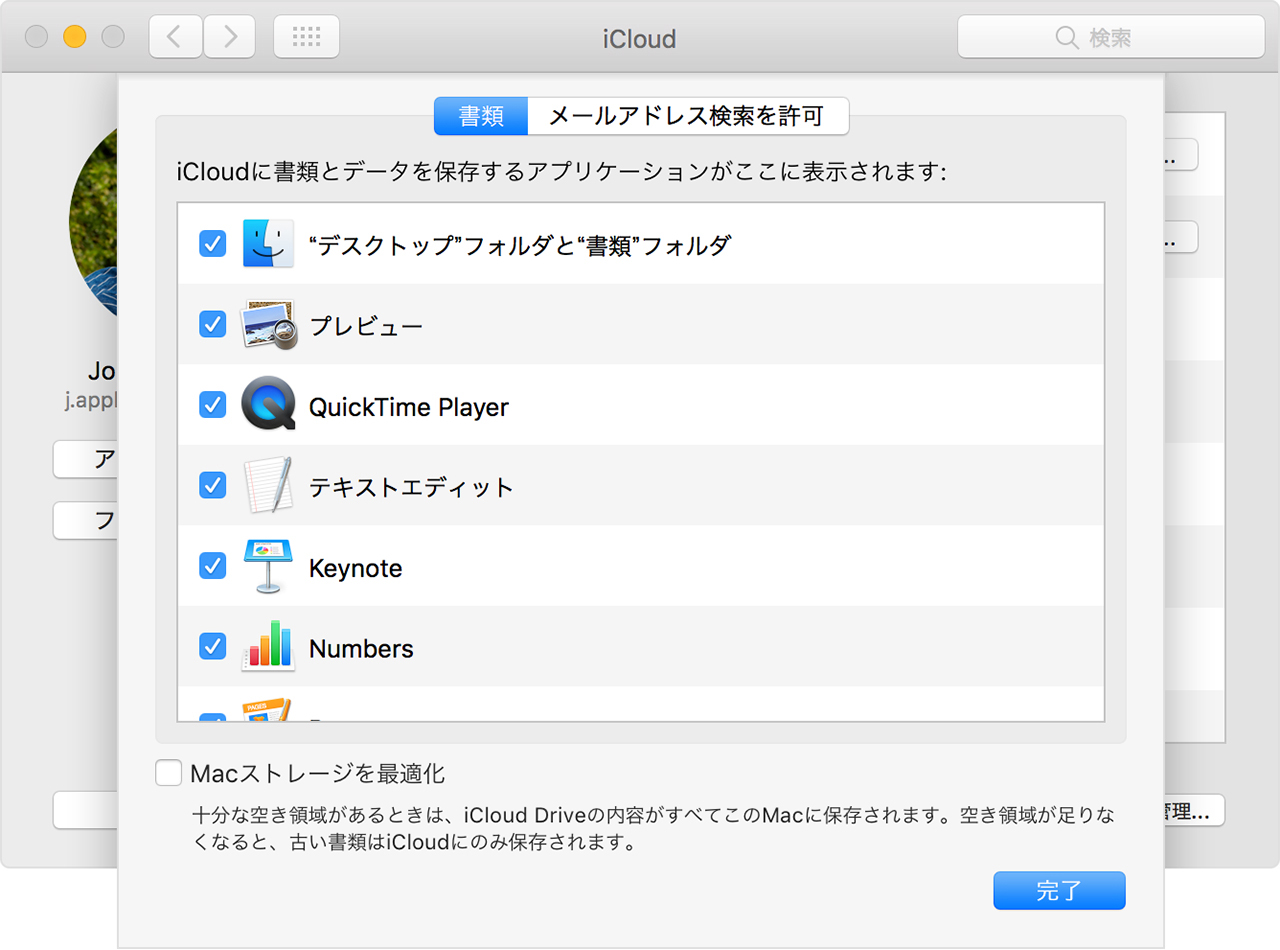「ストレージを最適化」使用時にプロ向け App を使う方法
「ストレージを最適化」を使っている場合でも、プロジェクトファイルは常に Mac 上で使える状態にしておいてください。
一部のプロ向け App で作成されるプロジェクトは、Mac のさまざまな場所に保管されたファイルを使います。プロ向けの App を使っていて、iCloud Drive のストレージを最適化している場合は、以下のいずれかの方法を選択し、プロジェクトのファイルが常に Mac 上にあり、アクセスできる状態になるようにしてください。
ストレージを最適化したまま使いたい場合
ストレージを最適化したまま利用し、Mac でストレージ容量を自動的に解放できるようにしておく場合は、プロジェクトファイルを iCloud Drive の外部に保管するようにしてください。たとえば、ホームフォルダにプロジェクトファイルを保存できます。
Finder で、メニューバーから「移動」>「ホーム」の順に選択します。
ホームフォルダの中にプロジェクト用のフォルダを作り、プロジェクトをそのフォルダに移動します。
必要に応じて、フォルダを Finder のサイドバーまたは Dock にドラッグしておけば、アクセスしやすくなります。
「デスクトップ」フォルダと「書類」フォルダを iCloud Drive に保存している場合は、これらのフォルダの外にプロジェクトファイルを保存してください。
iCloud Drive を使い続けたい場合
ご利用のすべてのデバイスでプロジェクトファイルを扱えるように iCloud Drive を使い続けたい場合は、「Mac ストレージを最適化」をオフにします。
Apple メニュー () >「システム環境設定」を選択して、「iCloud」をクリックします。
「iCloud Drive」の横の「オプション」ボタンをクリックします。
「Mac ストレージを最適化」をオフにします。